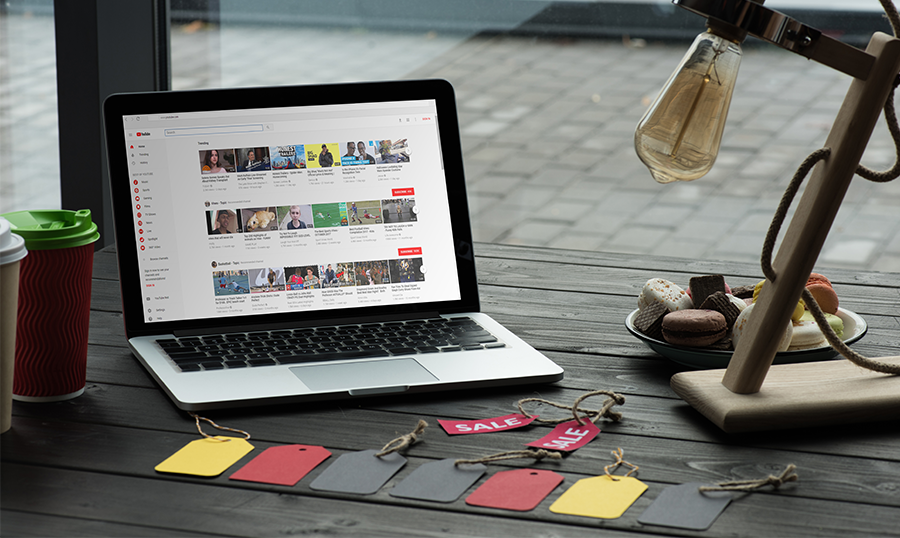Manter seus dados seguros é essencial, especialmente em aplicativos de comunicação como o WhatsApp, onde armazenamos informações valiosas, por exemplo, conversas importantes e mídias compartilhadas. Aqui está um guia passo a passo sobre como fazer backup do WhatsApp para garantir que seus dados estejam sempre protegidos.
Passo a Passo para fazer o Backup do WhatsApp
Passo 1: Configurar o Backup no WhatsApp
O primeiro passo é abrir o dispositivo no WhatsApp e acessar as configurações. Assim, toque nos três pontos no canto superior direito da tela para abrir o menu e selecione “Configurações”. Feito isso, selecione a opção “conversas” e então toque em “Backup de conversas” para abrir as opções de backup.
Passo 2: Escolher a Conta do Google
A próxima etapa é escolher a conta do Google. Assim, certifique-se de que você está conectado à conta do Google que deseja usar para o backup. Em seguida, toque em “Fazer backup no Google Drive” e escolha a conta desejada ou, se preferir, adicione uma nova conta. Feito isso, vá para as configurações de backup e selecione a frequência do backup automático, podendo ser, por exemplo, diário, semanal, mensal ou apenas quando você tocar em “Fazer backup”.
Passo 3: Incluir Vídeos no Backup (Opcional)
Esse passo é somente caso você deseje incluir vídeos nos seus backups. Assim, marque a opção “Incluir vídeos”. Contudo, lembre-se de que isso pode aumentar significativamente o tamanho do backup e o uso de dados.
Passo 4: Iniciar o Backup
Em seguida, toque em “Fazer backup” para iniciar o processo imediatamente. Assim, o WhatsApp começará a fazer backup das suas mensagens e mídias para o Google Drive.
Passo 5: Restaurar Backup do WhatsApp
Essa etapa é para caso precise restaurar suas conversas em um novo dispositivo ou após uma reinstalação do aplicativo. Sendo assim, comece baixando e instalando o WhatsApp no novo dispositivo. Em seguida, faça a verificação do número. Para isso, basta abrir o aplicativo e verificar seu número de telefone. Então, após a verificação, o WhatsApp detectará o backup no Google Drive e perguntará se você deseja restaurá-lo. Assim, toque em “Restaurar” e aguarde a conclusão do processo.
Dicas Adicionais para Manter Seus Dados Seguros
Crie o hábito de fazer backups regulares, assim você pode garatir a segurança dos seus dados. Então, configure o backup automático das conversas e mídias como mostrado acima. Enfim, esse é um hábito importante para ser aplicado para todos os dados, não somente às conversas de WhatsApp.
Outra dica interessante é fazer backups através de uma conexão Wi-Fi confiável. Isso porque, você irá economizar dados móveis e, claro, garantir a segurança dos seus dados.
Por fim, é importante verificar o seu espaço de armazenamento. Assim, antes de começar cheque se você tem espaço suficiente no Google Drive e no seu dispositivo para armazenar os backups. Caso contrário, faça uma limpeza nos dados ou transfira para outro dispositivo de armazenamento como, por exemplo, um HD externo. Outra opção também é contatar mais espaço dentro do próprio Google Drive.
Soluções Profissionais de Recuperação de Dados
Mesmo com backups regulares, situações inesperadas podem ocorrer, levando à perda de dados. Se você encontrar dificuldades para recuperar dados do WhatsApp, considere buscar ajuda profissional. Existem empresas especializadas que podem auxiliar, contudo a HD Doctor não oferece serviço de recuperação de conversas de whatsapp. Entretanto, esperamos que esse passo a passo possa auxiliá-lo e evite que você precise desse serviço.
Por isso, manter seus dados protegidos é fundamental, e fazer backups regulares é uma das melhores maneiras de garantir a segurança das suas informações. Se quiser saber mais sobre tecnologia e recuperação de dados, siga a HD Doctor nas redes sociais: instagram, facebook e linkedIn